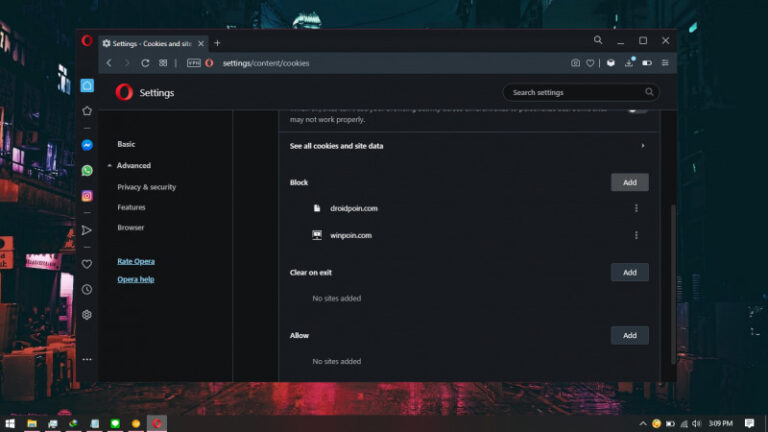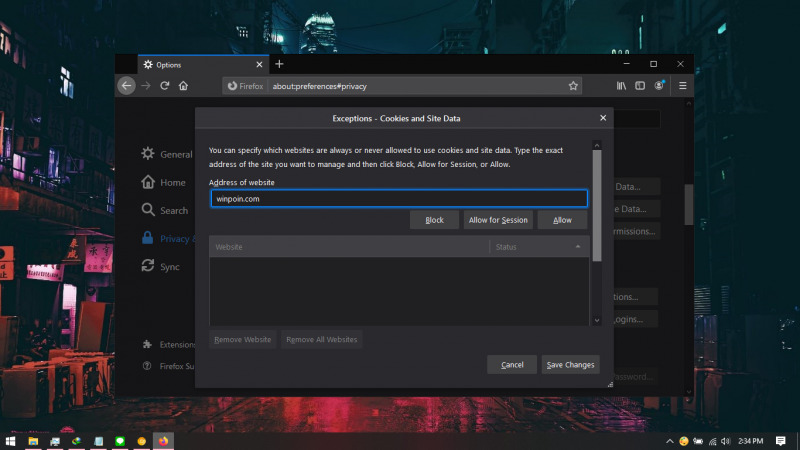
Dalam hal meningkatkan layanan serta experience pengunjung, website yang kita kunjungi memperlukan Cookie dari browser. Cookie sendiri adalah data berupa informasi mengenai preferensi yang pengguna Mozilla Firefox gunakan, misalnya saja bahasa yang digunakan, aktivitas yang dilakukan ketika membuka situs, lokasi, hingga IP address (Publik), dll.
Contoh kasus penerapan Cookie adalah pada iklan-iklan yang muncul. Dimana penyedia iklan akan menggunakan Cookie untuk menampilkan iklan yang relevan. Misalnya saja jika kamu sering melakukan pencarian terhadap smartphone, maka iklan yang akan sering muncul berkaitan dengan smartphone.
Di Mozilla Firefox, kamu bisa mencegah suatu website tidak menyimpan cookie pada penyimpanan lokal. Berikut langkah-langkahnya.
Baca juga tutorial Firefox lainnya:
- Cara Mengganti User Agent di Mozilla Firefox tanpa Add-on Tambahan
- Cara Mematikan Prefetch di Mozilla Firefox
- Cara Memblokir JavaScript pada Mozilla Firefox
- Cara Mengembalikan https:// dan www pada Firefox 75
- Cara Mengembalikan Address Bar Klasik pada Firefox 75
- Cara Mematikan Cookie pada Mozilla Firefox
- Cara Mematikan Fitur Hardware Acceleration pada Firefox
- Cara Menghentikan Telemetry di Firefox
- Cara Import Password dari Chrome ke Firefox
- Cara agar Selalu Membuka Website pada Tab Baru di Firefox
- Cara Menghapus Cookie Cara Otomatis ketika Keluar dari Firefox
- Cara Menutup Tab dengan Double Click di Firefox
- Cara Restart Firefox tanpa Kehilangan Tab
Mencegah Website Menyimpan Cookie di Mozilla Firefox
- Buka browser Firefox.
- Masukan alamat
about:preferences#privacypada kolom URL. - Scroll kebawah dan klik opsi Manage Permissions pada menu Cookies and Site Data.
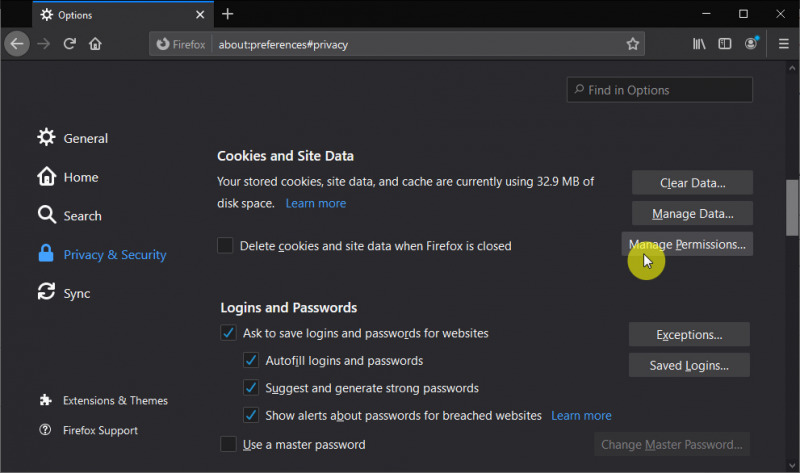
- Ketikan nama website yang kamu inginkan, lalu klik opsi Block. Jika sudah klik opsi Save Changes.
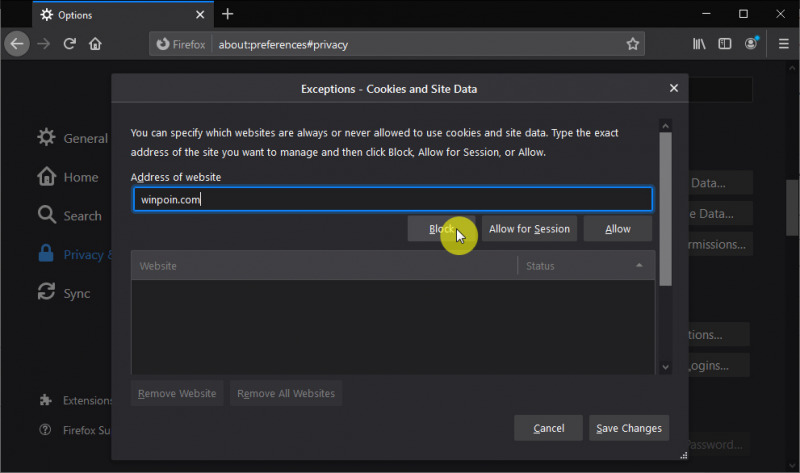
- Done.
Dengan begitu, maka website yang kamu masukan pada langkah ke-4 tidak akan menyimpan cookie pada penyimpanan lokal.
Kamu bisa mengikuti langkah-langkah yang sama jika ingin menambahkan website lagi.